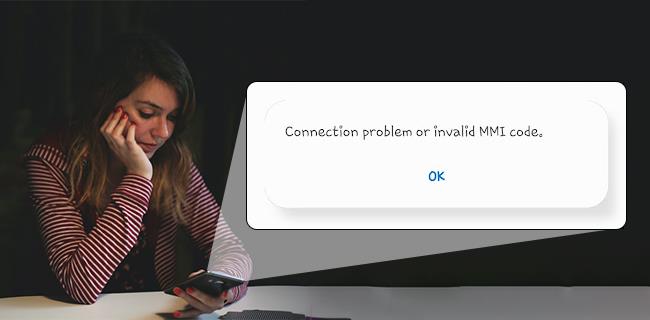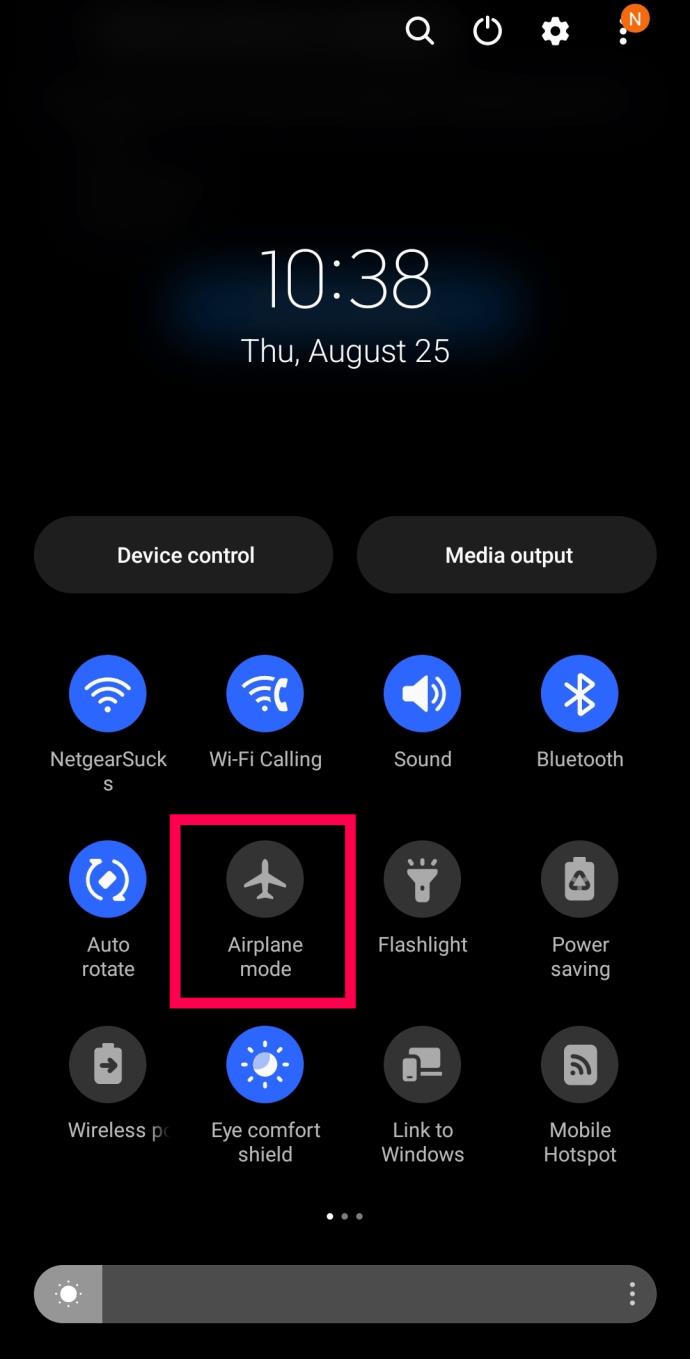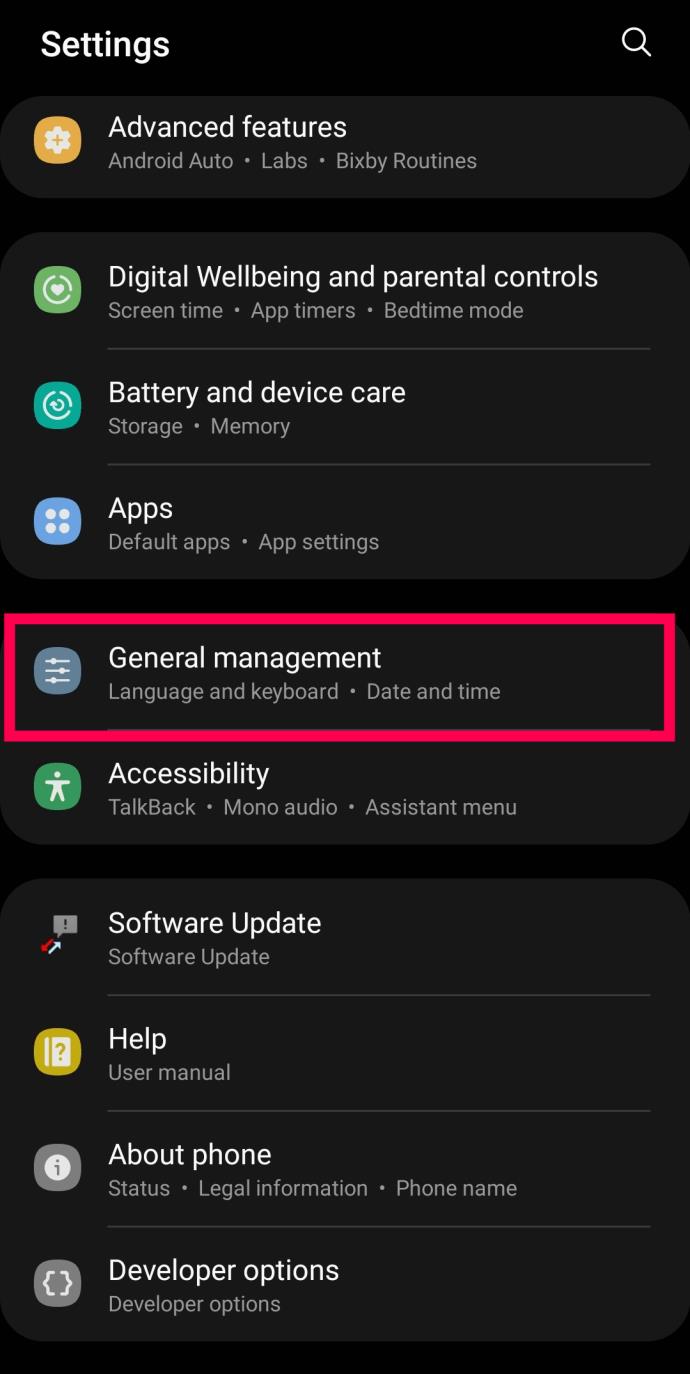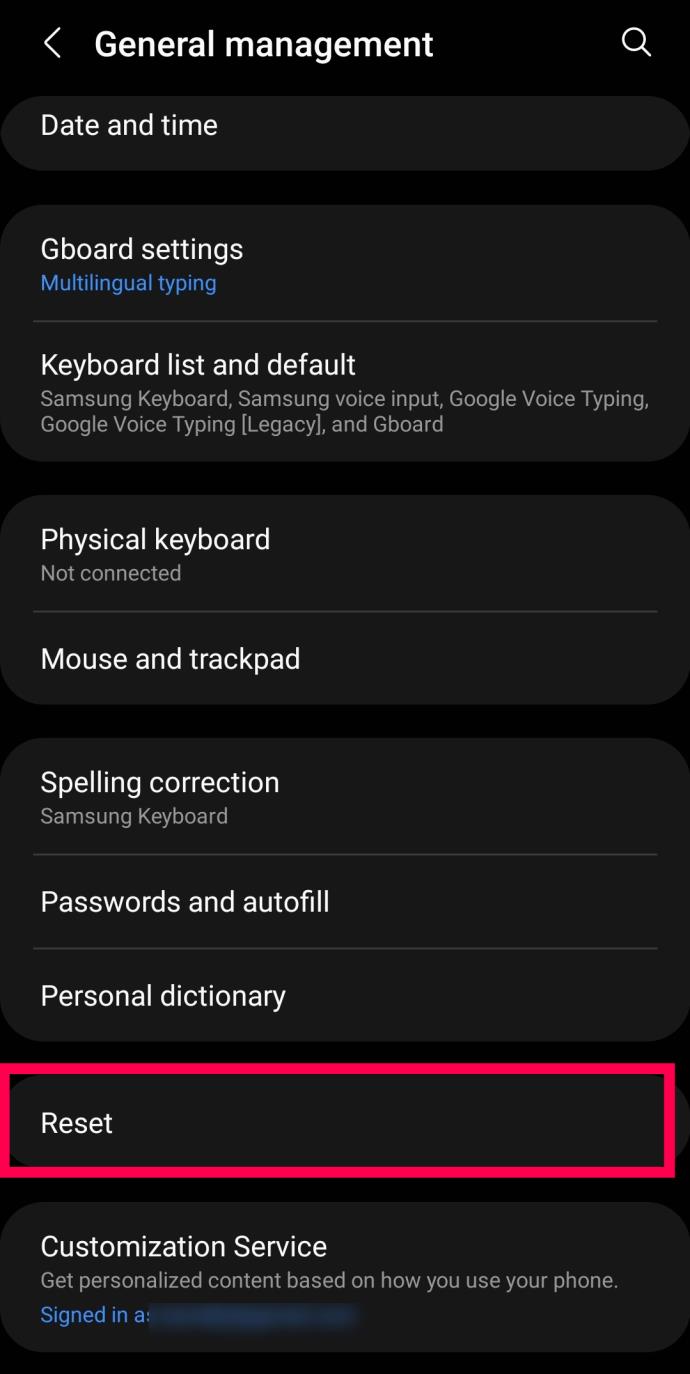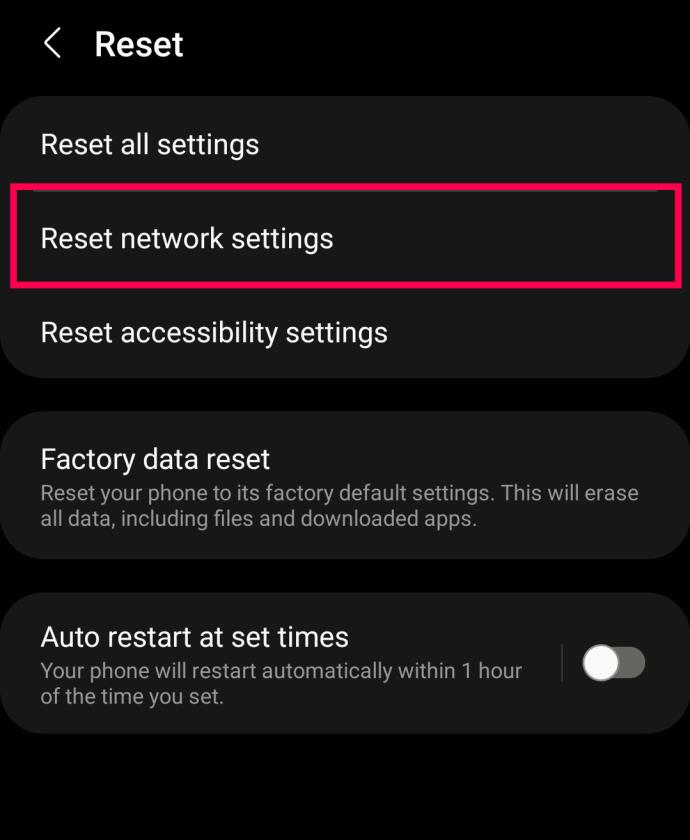Soms verschijnt er een bericht met de melding "Verbindingsprobleem of ongeldige MMI-code", wat frustrerend kan zijn voor Android-gebruikers. Wanneer het ongeldige MMI-codebericht verschijnt, betekent dit over het algemeen dat u niet kunt bellen of sms'en totdat het probleem is opgelost. Dit kan om vele redenen gebeuren.
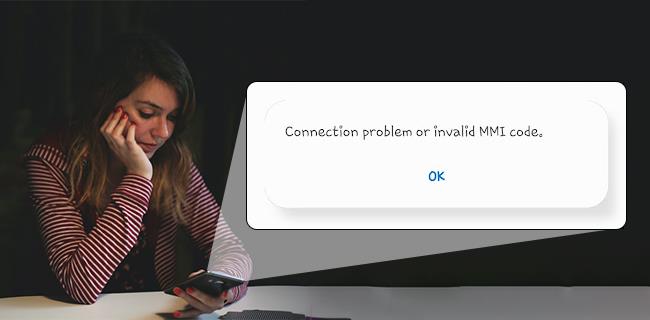
Gelukkig zijn er verschillende manieren om de Android-fout "Verbindingsprobleem of ongeldige MMI-code" mogelijk op te lossen. Probeer de volgende opties hieronder. Als het ene proces het probleem niet oplost, ga dan verder met het volgende.
Wat is een MMI-code?
Elk SIM-compatibel apparaat heeft een overvloed aan codes en nummers. Het kan moeilijk zijn om het doel van elk apparaat te identificeren. Een MMI-code (Man-Machine Interface Code) begint met een asterisk (*) of hekje (#) waarmee gebruikers verschillende stercodefuncties kunnen in- of uitschakelen (*#06# om bijvoorbeeld IMEI te onthullen).
Er zijn verschillende redenen waarom het foutbericht ' Verbindingsprobleem of ongeldige MMI-code ' op uw telefoon verschijnt. De belangrijkste reden is een probleem met de provider of problemen met de SIM-authenticatie op de smartphone. De fout komt vrij vaak voor bij telefoons met dual-SIM-mogelijkheden, maar komt ook voor bij andere.
Manieren om de MMI-codefout op te lossen
Er zijn verschillende methoden om het "Verbindingsprobleem of ongeldige MMI-code" op een Android-apparaat op te lossen. We behandelen ze van de eenvoudigste methode tot de meer gecompliceerde.
1. Start het Android-apparaat opnieuw op
De eerste manier om te proberen een ongeldige MMI-code te herstellen, is door de smartphone opnieuw op te starten.
- Houd de aan / uit-knop en de startknop tegelijkertijd ingedrukt totdat de telefoon wordt uitgeschakeld en begint te trillen; wacht tot het opnieuw opstart.
- U kunt ook de aan/uit-knop ingedrukt houden totdat het menu met afsluitopties verschijnt en vervolgens Opnieuw opstarten selecteren .
2. Start uw apparaat in de veilige modus
Het is mogelijk dat software van derden uw verbinding verstoort en een MMI-fout veroorzaakt. Gelukkig is dit eenvoudig uit te sluiten. Dit is wat u moet doen:
- Start uw telefoon opnieuw op in de veilige modus. U kunt dit doen door de aan/uit-knop (knopcombinatie) op uw Android-apparaat ingedrukt te houden. Druk vervolgens lang op het Power-pictogram .

- Tik op Veilige modus in het menu dat verschijnt.

- Gebruik uw telefoon nu een tijdje in de Veilige modus om te zien of de MMI-fout verschijnt.
Als uw telefoon geen foutcodes genereert, interfereert software van derden met uw netwerk. U moet beginnen met het verwijderen van apps van derden. Begin met de applicaties die u hebt geïnstalleerd rond de tijd dat u de fout begon te zien.
Wanneer u het pad Instellingen> Apps volgt , scrolt u omlaag en verwijdert u alle apps waarvan u denkt dat ze de boosdoener zijn. Schakel vervolgens uw telefoon uit de Veilige modus en kijk of de fout verschijnt. Blijf dit doen totdat de MMI-code stopt.
3. Gebruik de vliegtuigmodus
Sommige gebruikers hebben met succes de vliegtuigmodus gebruikt om hun MMI-codefoutproblemen op te lossen.
- Ga naar Instellingen en zet Vliegtuigmodus op Aan .
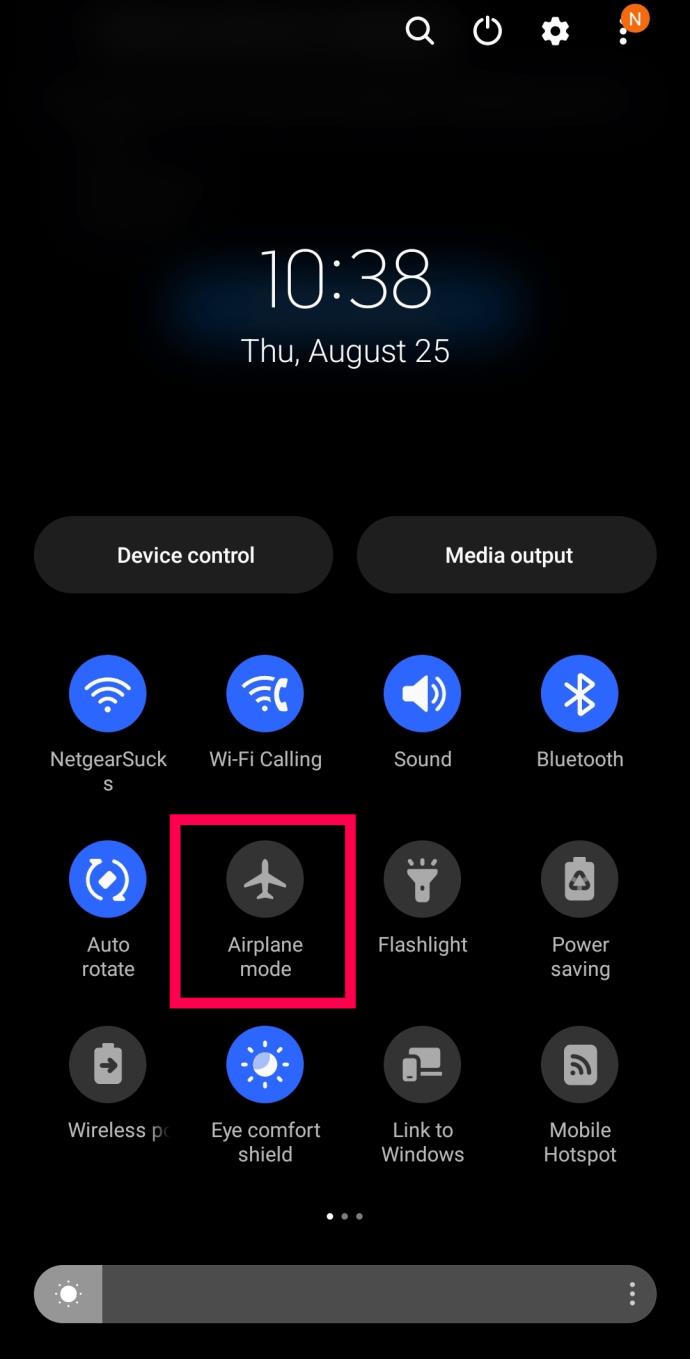
- Wacht ongeveer 10-30 seconden en zet dan Vliegtuigmodus op Uit .
Aangezien een MMI-codefout kan optreden als gevolg van een zwakke signaalsterkte, kan dit uw verbinding resetten en de fout corrigeren.
4. Stel uw netwerkinstellingen opnieuw in
Omdat we weten dat de MMI-fout een probleem aangeeft met de mobiele verbinding van uw apparaat, is de volgende logische stap het resetten van uw netwerkinstellingen. Misschien zijn uw netwerkinstellingen niet correct bijgewerkt of is er een storing in het systeem. Door een netwerkreset uit te voeren, worden alle probleemcodes gewist en kunt u opnieuw beginnen. Dit is wat u moet doen:
- Open de instellingen op uw Android-apparaat. Tik vervolgens op Algemeen beheer .
U kunt ook het zoekpictogram gebruiken en 'Reset' typen om stap 2 over te slaan.
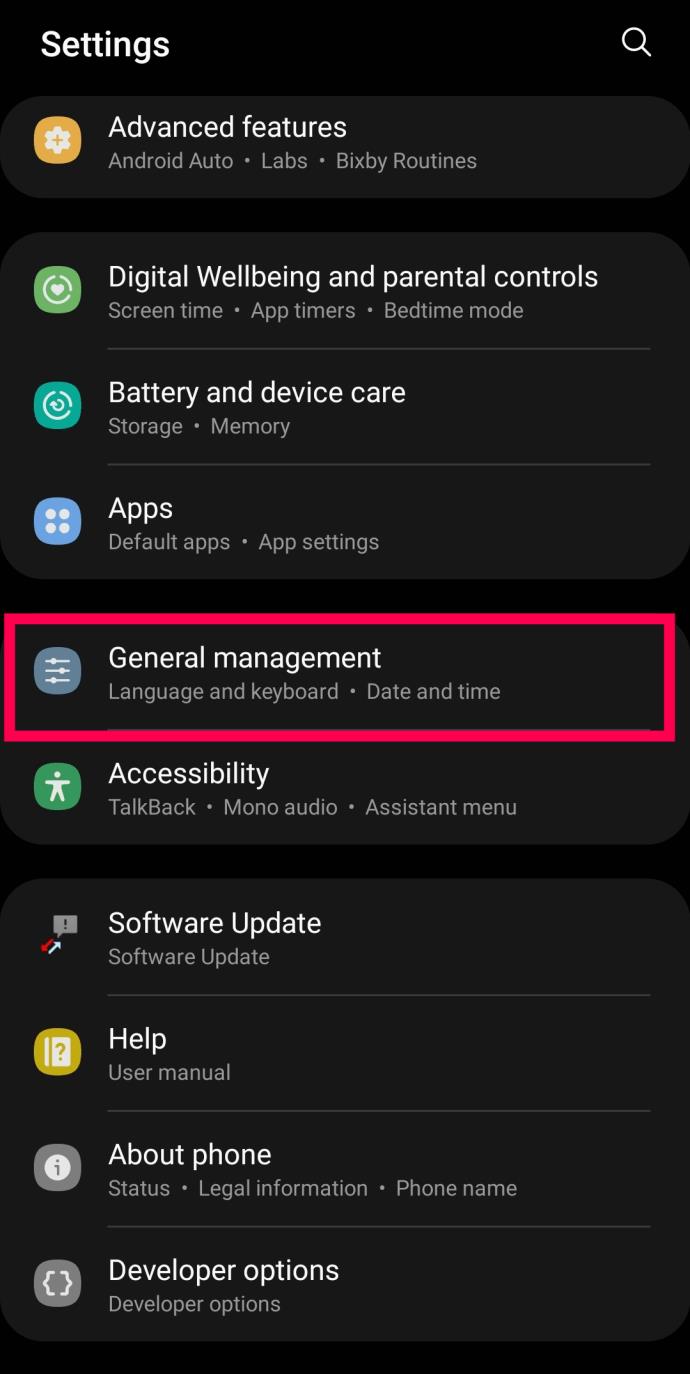
- Scroll naar beneden en tik op Resetten .
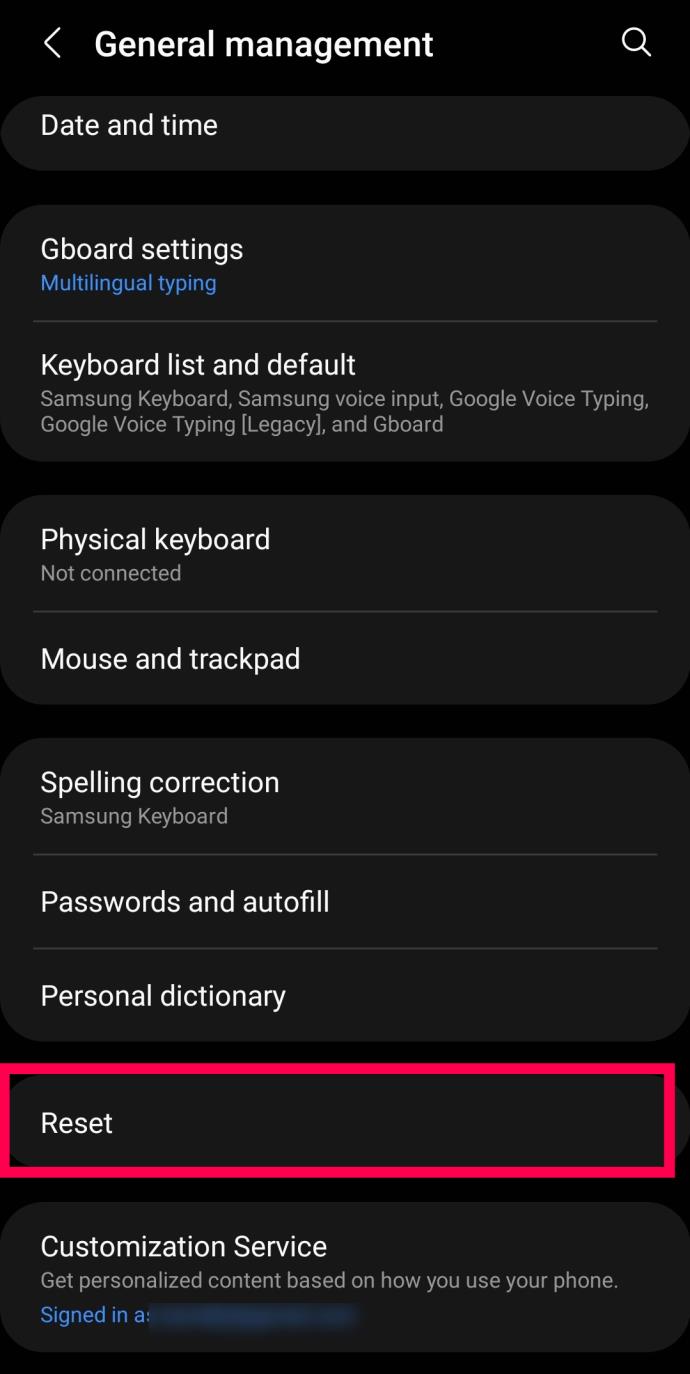
- Tik op Netwerkinstellingen resetten .
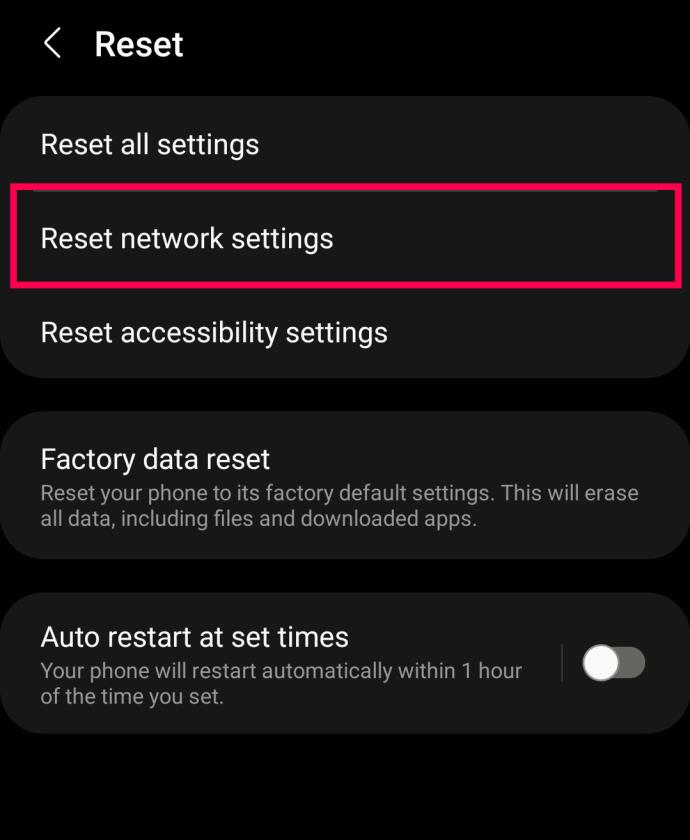
- Tik op Instellingen resetten om te bevestigen. Je telefoon wordt opnieuw opgestart.
Wanneer uw telefoon weer opstart, zou de fout moeten verdwijnen.
5. Wijzig de prefixcode
Een andere manier om het verbindingsprobleem of de ongeldige MMI-code op een Android-smartphone op te lossen, is door een komma toe te voegen aan het einde van de prefixcode. Wanneer een komma wordt toegevoegd, wordt de bewerking gedwongen om uit te voeren en worden eventuele fouten over het hoofd gezien.
Hieronder staan twee verschillende manieren om de prefixcode te wijzigen.
- Als de prefixcode ( *2904*7# ) is, voeg dan een komma toe aan het einde, vergelijkbaar met deze ( *2904*7#, ).
- U kunt het + -teken achter * gebruiken , vergelijkbaar met dit ( *+2904*7# ).
6. Radio activeren en IMS inschakelen via sms
- Ga naar het toetsenblok .
- Typ in ( *#*#4636#*#* ) OPMERKING: U hoeft niet op de verzendknop te drukken, deze verschijnt automatisch in de servicemodus.
- Ga naar de servicemodus.
- Selecteer Apparaatgegevens of Telefoongegevens.
- Selecteer Ping-test uitvoeren.
- Klik op de knop Radio uitschakelen en de Galaxy wordt opnieuw opgestart.
- Selecteer opnieuw opstarten .
Veel Gestelde Vragen
Hopelijk is uw MMI-fout nu verdwenen. Maar als je nog vragen hebt, blijf dan lezen.
Moet ik een nieuwe simkaart krijgen?
Als je alle bovenstaande oplossingen hebt geprobeerd en de fout zich blijft voordoen, moet je mogelijk contact opnemen met je mobiele provider voor meer informatie. Ze kunnen een nieuwe simkaart aanbevelen of ze kunnen OTA (over-the-air-activering) opnieuw verzenden.
Fout met Android MMI-code opgelost
Tot slot zijn er een paar methoden / opties die u kunt gebruiken om de MMI-fout op uw telefoon te verhelpen, sommige iets ingewikkelder dan andere. Hoewel de meeste MMI-fouten optreden op telefoons met twee simkaarten, verschijnen ze ook op telefoons met één simkaart vanwege zwakke signalen of problemen met het torennetwerk. Als de bovenstaande oplossingen niet voor u werken, neemt u voor hulp contact op met uw serviceprovider.